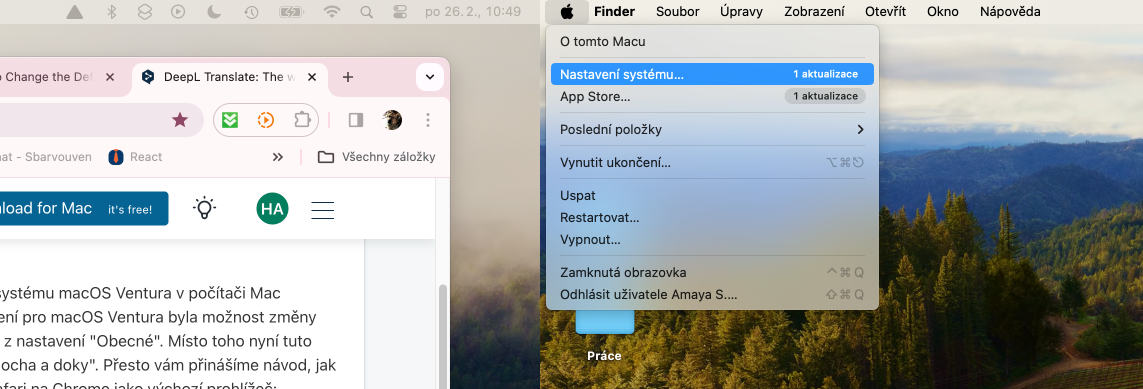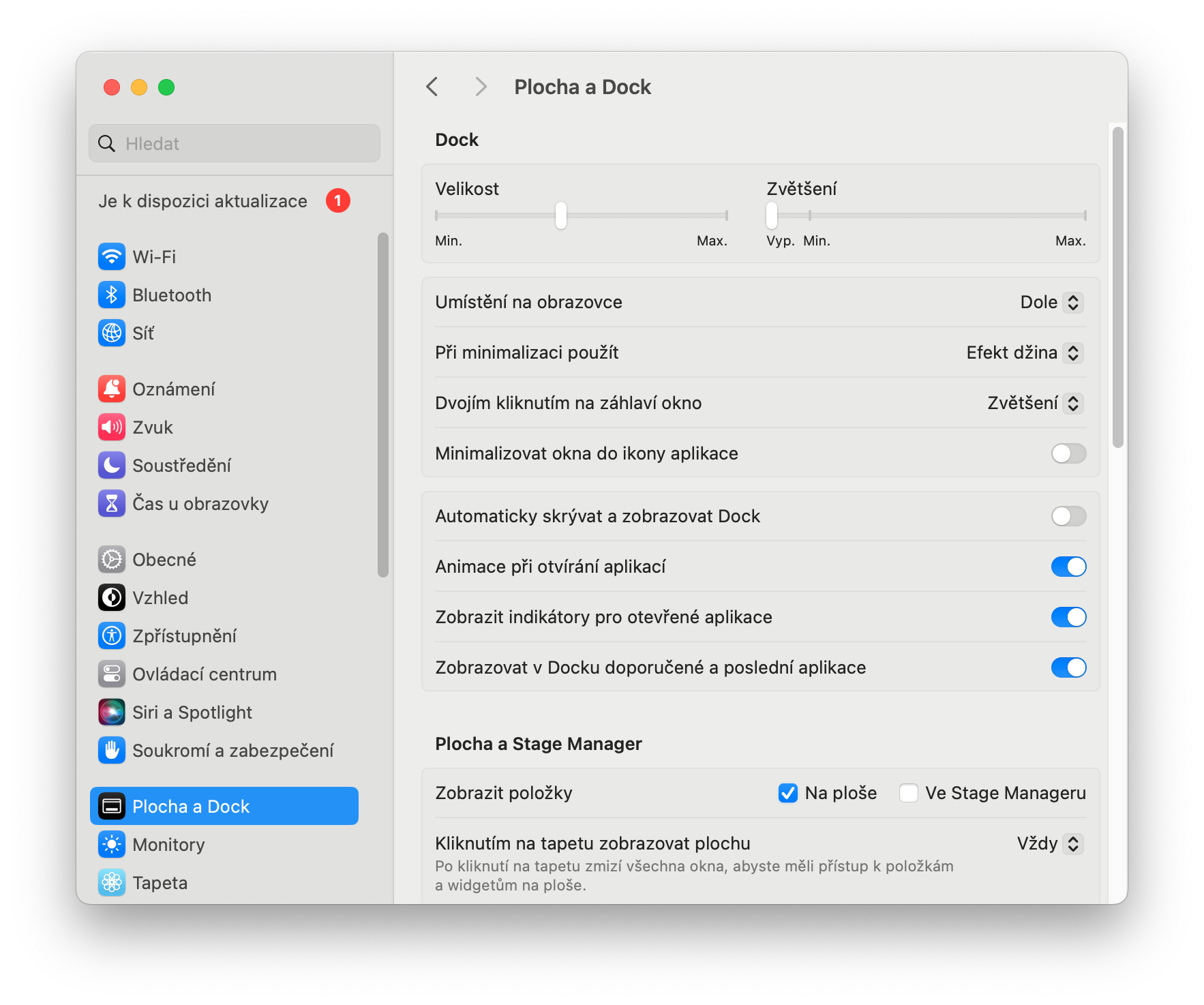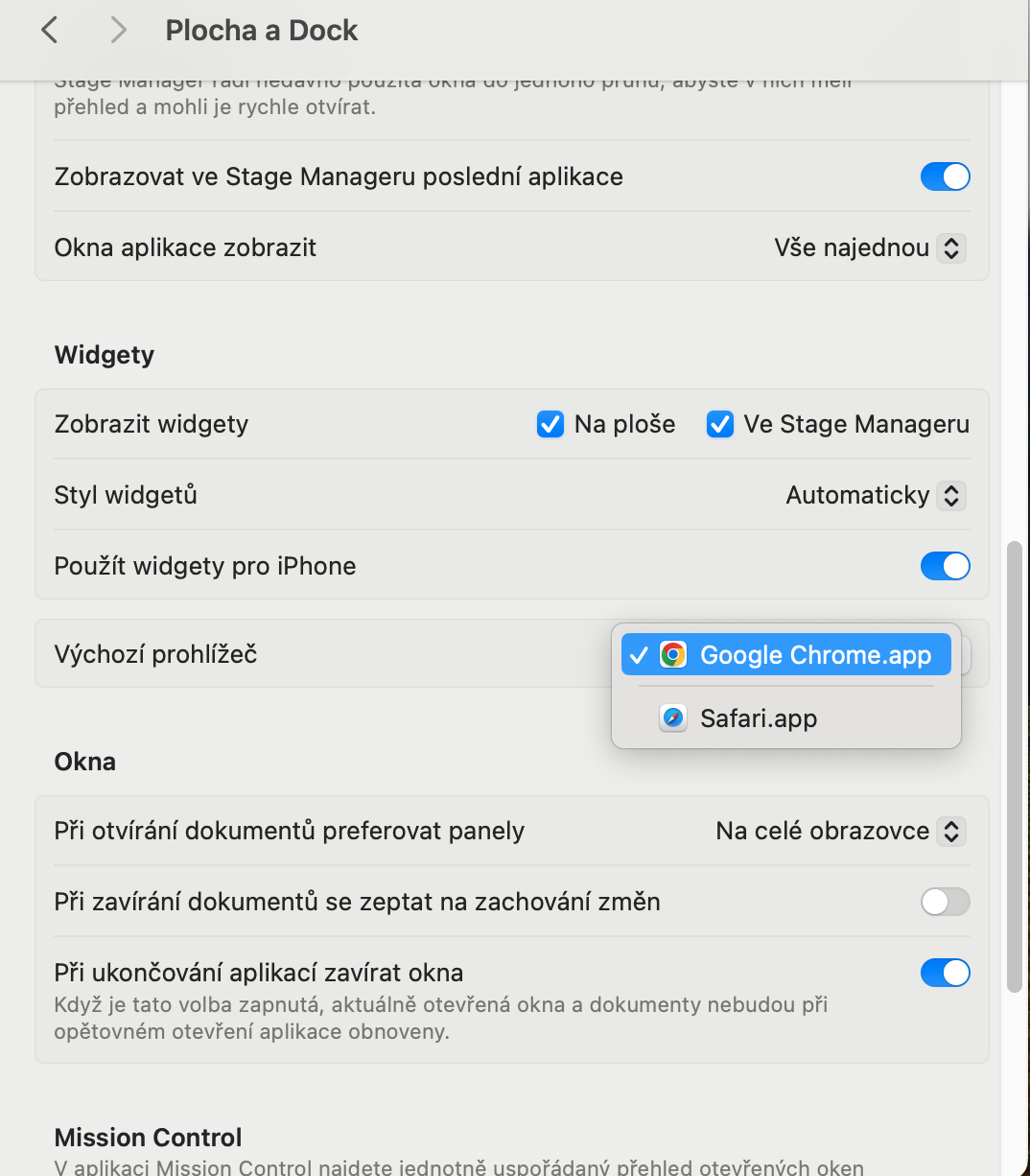Jak na Macu změnit výchozí internetový prohlížeč? Změna výchozího prohlížeče na Macu je snadný proces, který vám zabere jen pár minut. V tomto návodu se dozvíte, jak na to.
Mohlo by vás zajímat

Výchozí prohlížeč je ten, který se na Macu automaticky otevírá při kliknutí na webové odkazy v emailech, dokumentech nebo v jiných aplikacích. Pokud používáte prohlížeč, který vám nevyhovuje, můžete ho snadno změnit na jiný.
Změna výchozího internetového prohlížeče na Macu je snadný proces, který vám zabere jen pár minut. Tento návod vám krok za krokem ukáže, jak na to, ať už chcete používat Safari, Chrome, Firefox nebo jiný prohlížeč. Díky tomu se vaše webové odkazy budou automaticky otevírat v prohlížeči, který preferujete. V tomto článku vám ukážeme, jak na to.
Jak na Macu změnit výchozí prohlížeč
Změna výchozího prohlížeče v systémových nastaveních:
- Otevřete Nastavení systému: Klikněte na logo Apple v levém horním rohu obrazovky a poté vyberte Nastavení systému.
- Přejděte do sekce Plocha a Dock: V okně Nastavení systému vyberte Plocha a Dock.
- Najděte sekci Výchozí webový prohlížeč: Srolujte dolů a najděte sekci Výchozí webový prohlížeč.
- Vyberte požadovaný prohlížeč: V rozbalovací nabídce vedle textu Výchozí webový prohlížeč vyberte prohlížeč, který chcete používat jako výchozí.
Změna výchozího prohlížeče na Macu je snadný proces, který vám zabere jen pár minut. Díky tomuto návodu byste to měli zvládnout bez problémů.